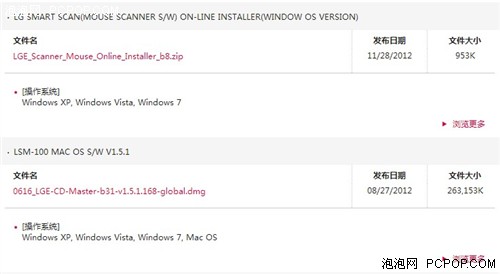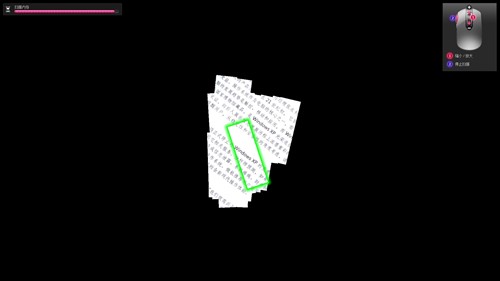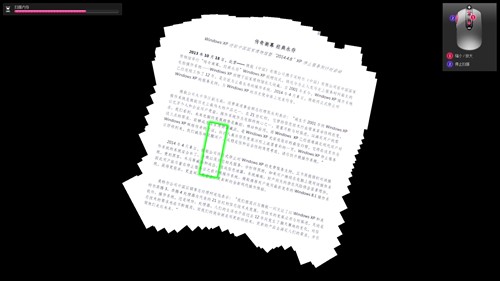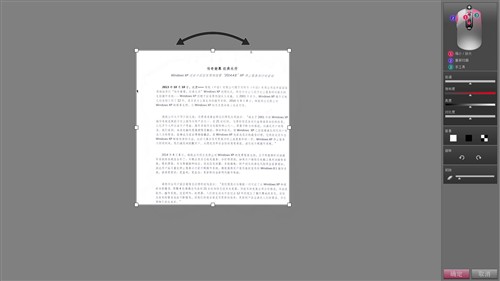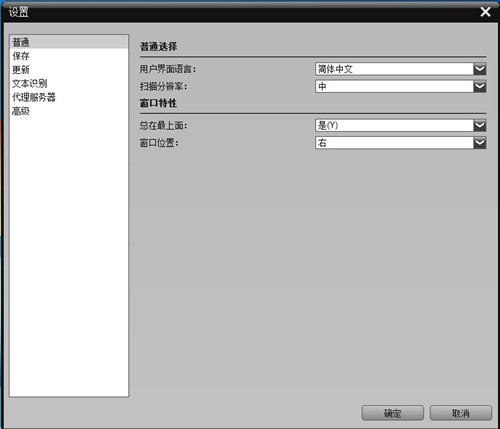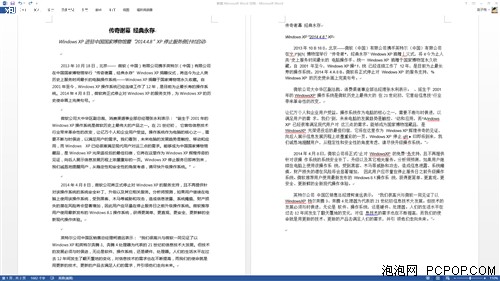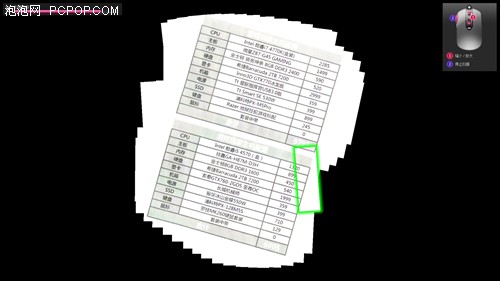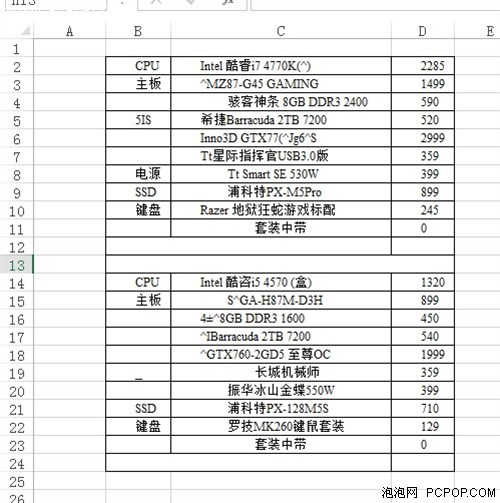文案必备 LG带扫描器功能的鼠标评测
LG这款LSM-100便携扫描鼠标尽管不需求驱动,又可以像普通鼠标一样使用,不过要是鼠标的扫描功能,还是需要到LG官方网上下载专用的驱动程序。当然,如果你有光驱的话,可以从鼠标包装内附送的驱动光盘中,安装Windows系统或者Mac系统的驱动软件。
LG网站可以下载驱动程序
由于扫描时的图像是显存中的,所以LG LSM-100便携扫描鼠标对显存有着一定的要求,需要有128M独立显存或是348M以上,经预先划分的共享显存。
附送的小面积文件扫描专用鼠标垫
鼠标包装中,还附送了一个鼠标垫,可以解决小面积的文件扫描,比如名片单页文件等等。从图中我们也能看到鼠标垫也是特质的,方便扫描、固定,避免别扫描的卡片“乱跑”。
我们使用一张打印文件进行测试
鼠标扫描状态
大文件识别
在进行大幅面扫描时,用户只须在开始扫描后,将鼠标在被扫描表面反复进行“之”字形移动,智能扫描程序即可对扫描到的内容进行自动拼接,来完成大幅面的扫描。另外,图像中绿色框框为识别区,如果图像识别不到位,会出现黄色和红色框,起到识别警告和不能识别的提示。
图像扫描之后,驱动程序会自动水平矫正,并且可以根据编辑区的功能点,进行方向的调整。最右边还有编辑工具栏,对扫描图像进行初步的色调、明暗、曝光度……进行初步的调整。
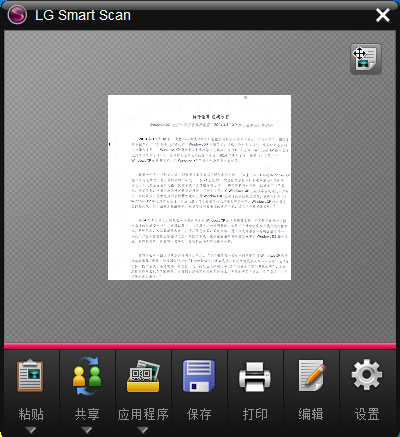
图片识别
软件设置
在点击确定之后,就会来到这个界面。在这个界面中,我们可以直接对图片进行各种格式的保存、分享到互联网、打印复制,或者进行OCR的文字识别。另外,在这个界面中我们还可以对软件进行设置,可以调整扫描的分辨率、语言……等等。
OCR识别对比 左边为原版 右边为OCR识别(可点击放大)
我们对鼠标OCR文本识别能力也做了实验,将一份具有英文、中文混合的普通打印文本进行扫描,通过软件OCR识别之后,得到上图右边的文字文本,左边则是扫描文本的原版。通过与原版对比可以看出,OCR软件识别率在70%左右,这与普通网上免费下载的OCR软件的识别率相仿。
表格文本识别
表格文本识别
鼠标能够识别表格文本,并且直接粘贴到Excel表格当中,并且识别率还不错,只是文字字符识别率就比较一般了。不过,这样的鼠标还是相当实用的,尤其是是你在做文档时,急需将手中的纸质文档,变为电子文档时,LG这款便携的扫描器鼠标就要实用的多,尤其是对于文案工作的朋友来说。<
关注我们